- Sut i Rhaniad Drive Caled ar Windows 10
- Sut i Rhaniad yn Drive Caled ddefnyddio EaseUS
- Mae rhannu Drive Caled ar Mac
- Sut i Rhaniad gyda Rheolwr Rhaniad Stellar
- Sut i Adfer Data Coll o Rhaniad Anawdd Cathrena
Ydych chi rannu eich cyfrifiadur caled gyrru? Os nad yw, gallent chi fod gwahodd drafferth i'ch bywyd. Gallai'r ateb fod yn Na, gan nad ydych yn gwybod sut i fformatio neu'r wybod ei bwysigrwydd. Mae rhannu disg galed nid yn unig yn helpu i reoli ffeiliau, ond hefyd yn atal colli ffeiliau pan fydd y gyriant ei niweidio. Yn yr erthygl hon byddwch yn dysgu sut i rhaniad eich disg caled ar ffenestri a Mac ddefnyddio dulliau gwahanol.
Mae Rhan 1 Sut i Rhaniad Drive Caled ar Windows 10
Isod ceir canllaw rhaniad 'n anawdd cathrena ar Windows 10.
Dull 1. Gan ddefnyddio offeryn rheoli cyfrifiadurol i rhaniad
Cam 1 : Ar ôl i chi agor eich cyfrifiadur, cliciwch ar Explorer File botwm ac yna i'r dde chlecia Mae'r PC eicon.
Cam 2 : O'r blwch dewislen bach sy'n ymddangos, cliciwch ar rheoli .
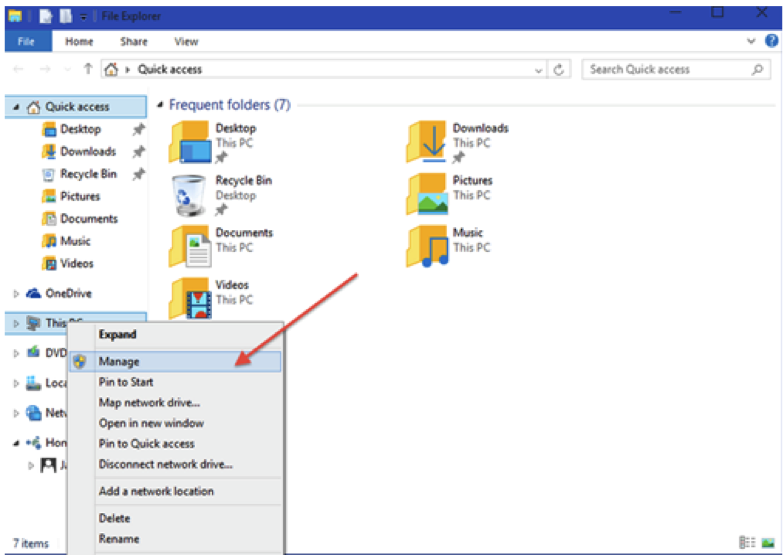
Cam 3 : Ar glicio rheoli, ffenestr arall pops i fyny, oddi yno cliciwch Rheoli Cyfrifiadur yna islaw iddo clicio storio botwm i gael rheolaeth ddisg.
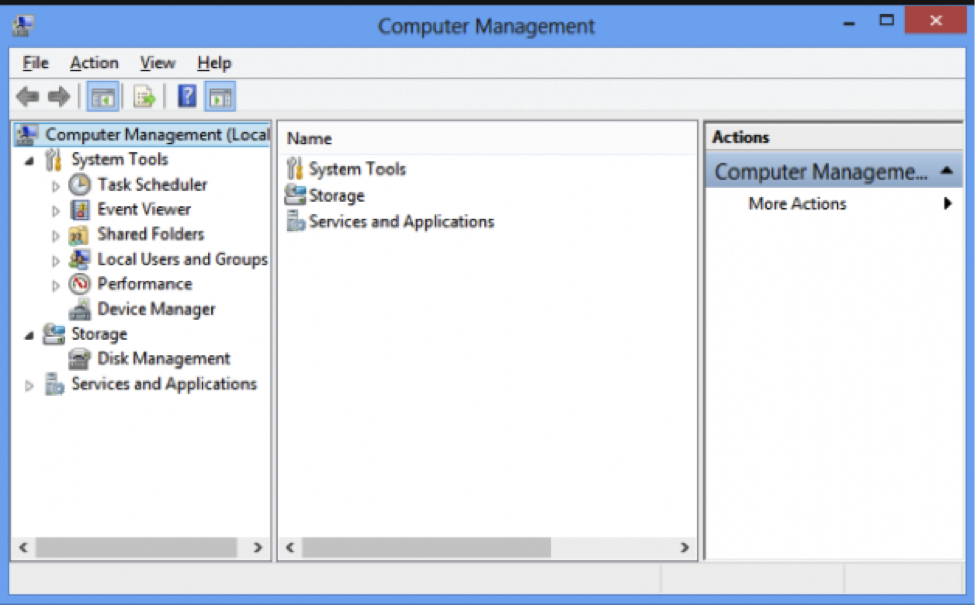
Cam 4 : O reoli Disg , cliciwch ar y llythyr C, yna Chrebacha cyfaint. Cliciwch ddwywaith ar Drive C i grebachu iddo.
Cam 5 : Ar waelod y ffenestr newydd, cliciwch ar faes nas dyrannwyd yr hoffech i greu rhaniadau. Cliciwch ar y Gyfrol syml newydd o'r blwch dewislen bach sy'n dangos i fyny.

Cam 6 : O'r Dewin Cyfrol Syml New ffenestr sy'n ymddangos, dim ond nodi neu roi maint priodol o gyfaint yr ydych am ei neilltuo i'r rhaniad.
Yna cliciwch ar Next botwm ar waelod y ffenestr.
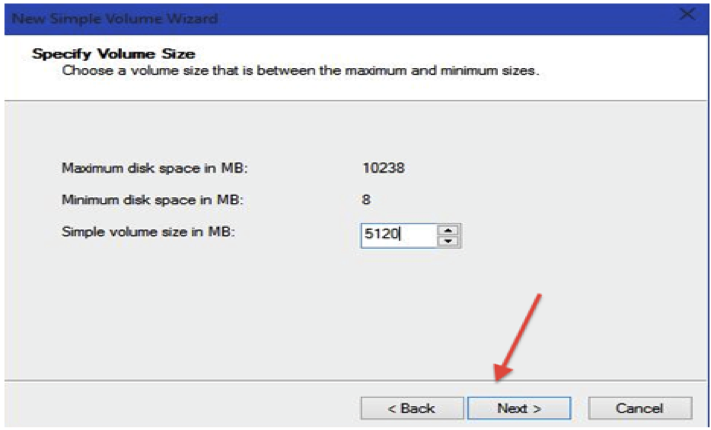
Cam 7 : O Neilltuo Drive Llythyr neu Lwybr ffenestr, aseinio llythyr yr hoffech ei ddefnyddio ar gyfer mynediad. Yna cliciwch ar Next botwm.
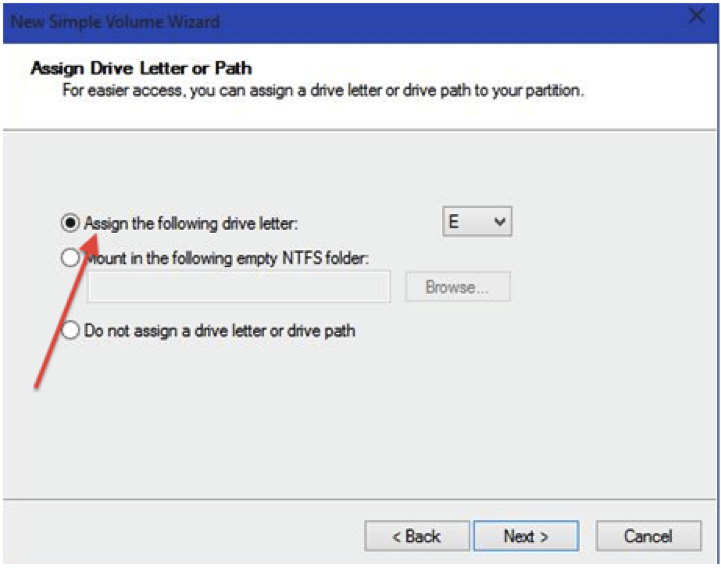
Cam 8 : Yma i chi roi manylebau rhaniad fformat, dewiswch y system ffeiliau, label cyfaint, a maint. Wedi hynny cliciwch ar Next botwm.
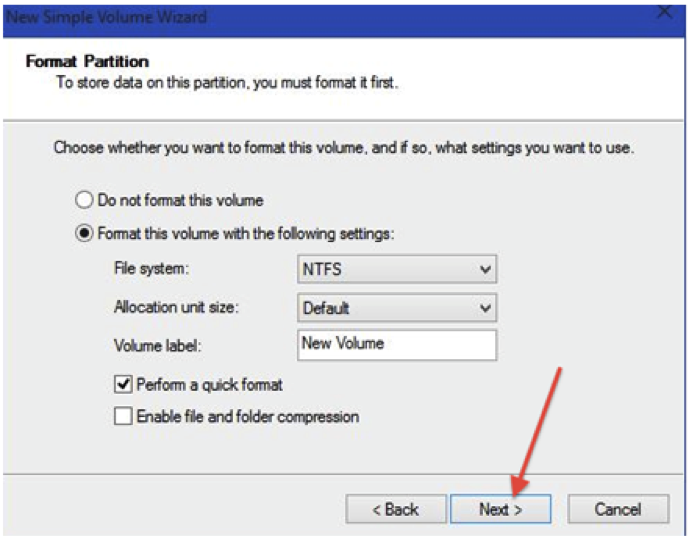
Cam 9 : Cwblhau'r Dewin Cyfrol Syml New window ymddangos arddangos y manylebau rhaniad. Cliciwch ar Gorffen botwm ar waelod y ffenestr, a bydd y rhaniad wedi cael eu creu yn llwyddiannus.
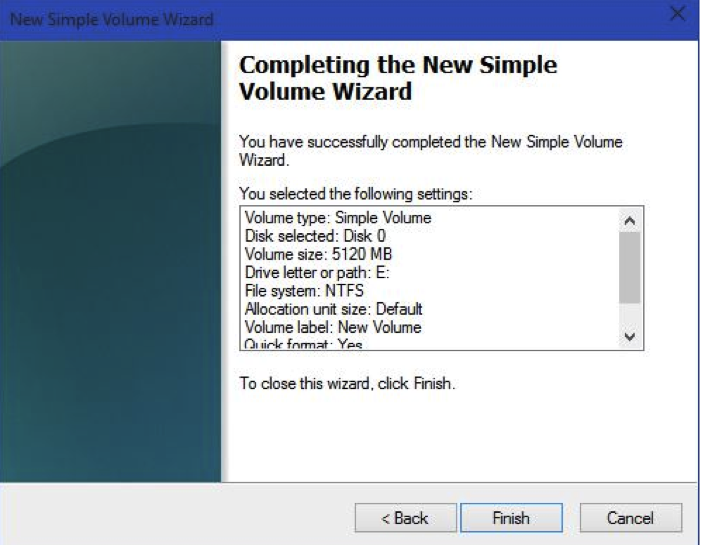
Rhan 2 Sut i Rhaniad yn Drive Caled ddefnyddio EaseUS Rhaniad Meistr Free Software
Lle efallai nad ydych am i rhaniad eich disg galed gan ddefnyddio rheolaeth ddisg, efallai y byddwch yn defnyddio EaseUS Rhaniad Meistr Meddalwedd am ddim i rhaniad rhydd ac yn rhwydd.
Partitioning gyriant caled gyda meddalwedd hwn ond angen ychydig o cliciau syml. Dyma sut i wneud hynny.
Cam 1 : Run EaseUS Meistr Meddalwedd Rhaniad ar eich cyfrifiadur.
Cam 2 : Ar ôl i chi agor y rhaglen, dewiswch unrhyw gyrru fel gyrru E ac yn crebachu gan ddefnyddio " Newid Maint / Symud Rhaniad.
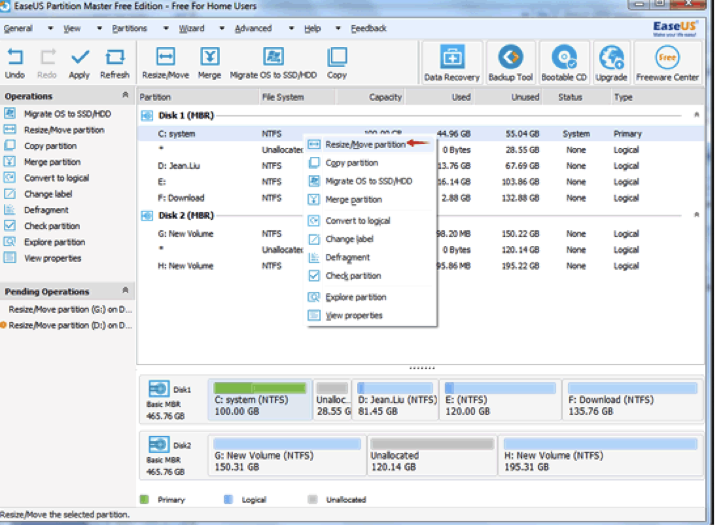
Cam 3: Ar ôl hynny, gadewch y gofod heb ei ddyrannu yn y tu ôl i ymgyrch C drwy lusgo gyriant E tuag at ochr chwith y ffenestr rhaglen.
Cam 4: Dewiswch cathrena C ac ehangu ei gofod gyda newid maint / symud balis
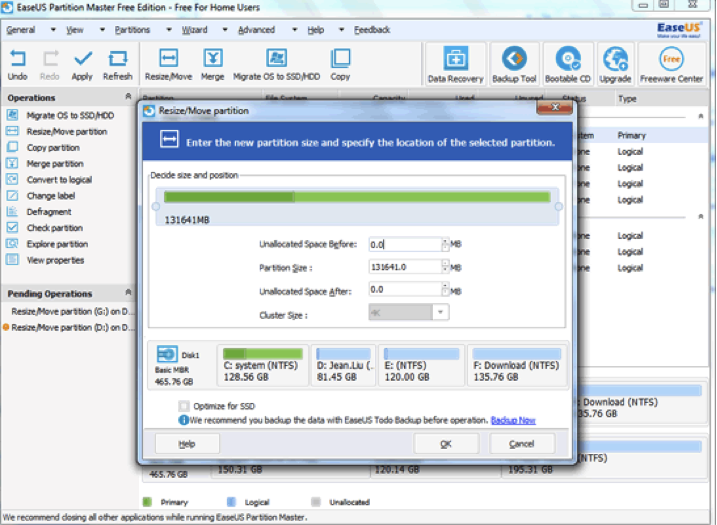
Cam 5: yn olaf cliciwch Apply a bydd y gyriant caled rhaniad fod yn gyflawn.
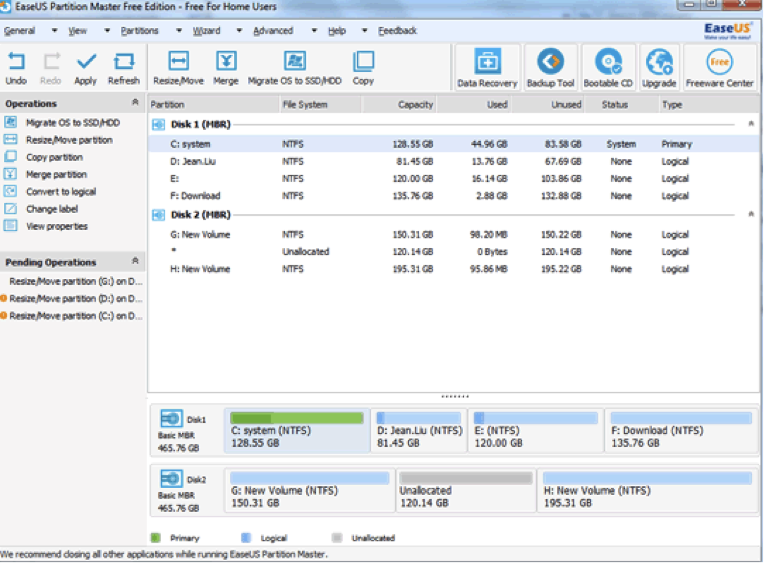
Rhan 3 mae rhannu disg caled ar Mac ddefnyddio Offeryn Rheoli Cyfrifiadur
Mae bob amser yn syniad da i rhaniad disg caled ar eich cyfrifiadur Mac i alluogi i drefnu eich data yn rhwydd. Mae hefyd yn hyrwyddo rheolaeth briodol ar eich data.
Dyma drefn ar sut y gallwch rhaniad eich disg galed gyda'r offeryn rheoli cyfrifiadurol. Mae'r holl ei angen arnoch yn nodwedd Utility Disg.
Cam 1 : Ar ôl i chi logio i mewn i'ch cyfrifiadur, dod i Finder yna cliciwch ar geisiadau . O ceisiadau, dod i cyfleustodau yna cliciwch ar Disk eicon cyfleustodau.
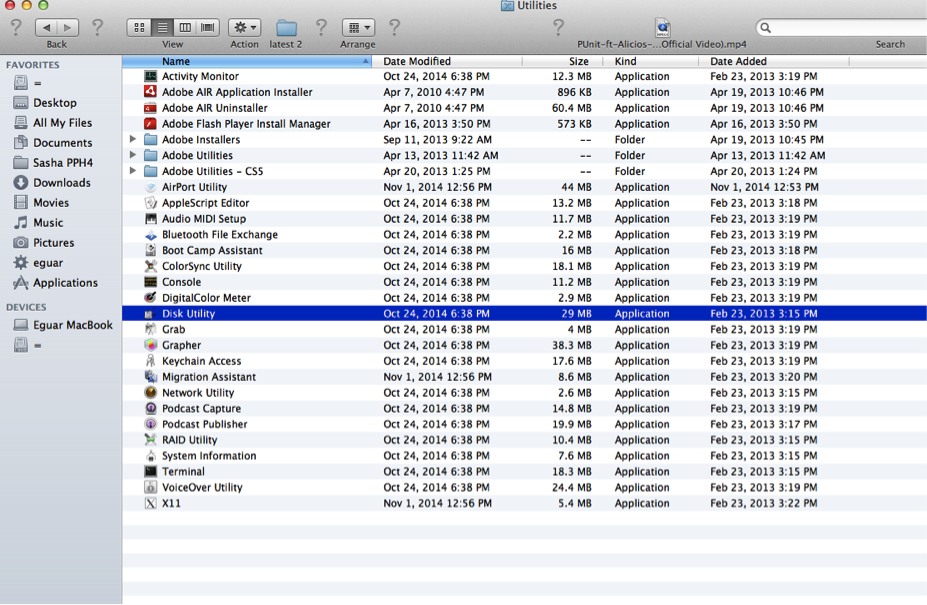
Cam 2: Yn y ffenestr newydd, cliciwch ar eich gyriant caled a fydd yn cael ei amlygu las ar yr ochr chwith uchaf.
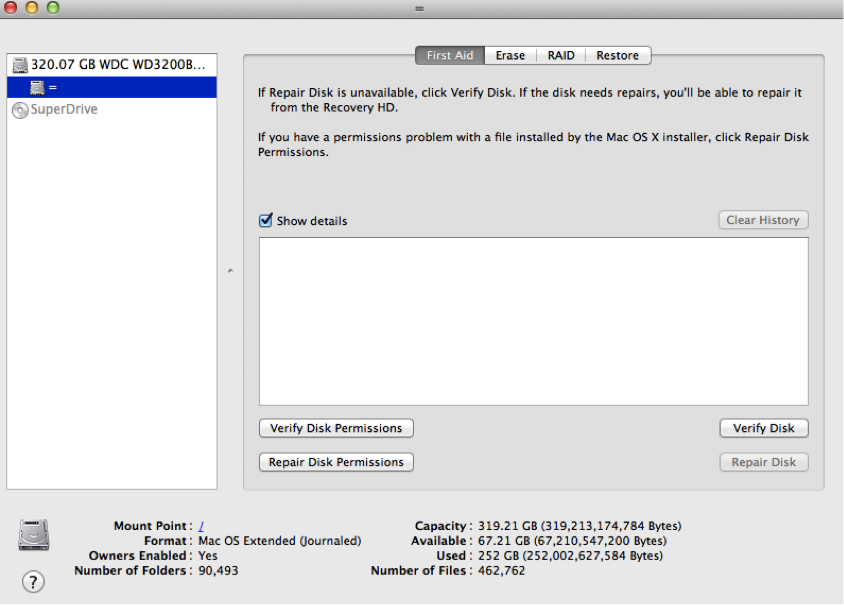
Cam 3 : cliciwch ar rhaniad botwm a fydd yn ymddangos yng nghanol y ffenestr.
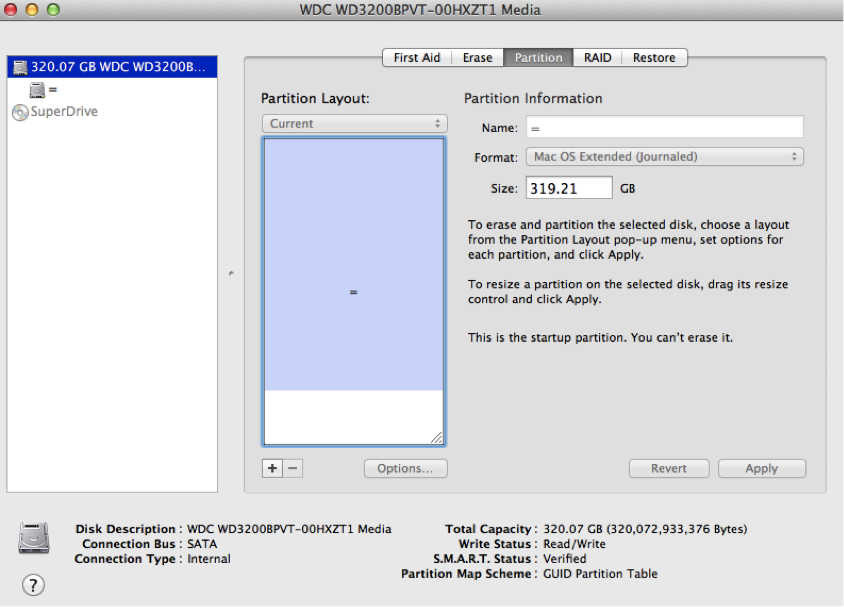
Cam 4: Y ffenestr nesaf sy'n pops i fyny yn rhoi'r cynllun rhaniad. Dyma chi ond rhoi enw a rhif y rhaniadau byddech am a maint gyfrol. Ar ôl darparu'r wybodaeth hon, yna gallwch glicio ar Apply botwm ar waelod y ffenestr.
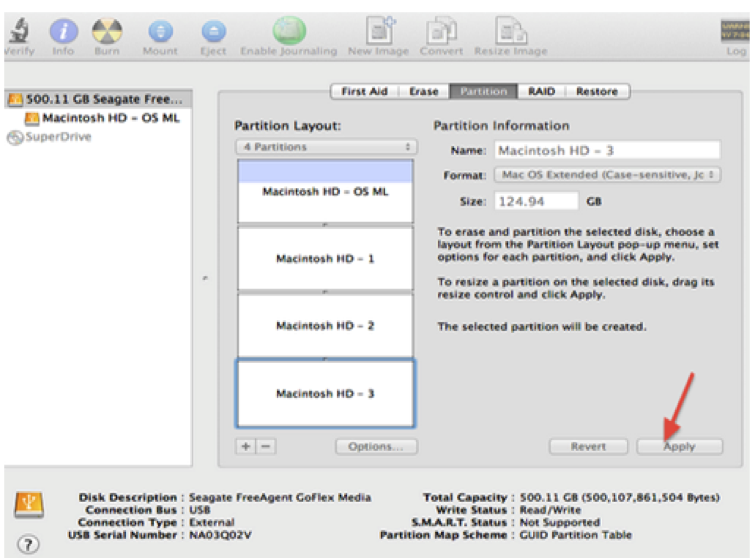
Cam 5 : Y ffenestr ganlynol yn dangos y rhaniadau a ddewiswyd gennych. Neges cadarnhau pops i fyny ac ar ôl i chi gadarnhau ar y rhaniadau, cliciwch ar rhaniad.
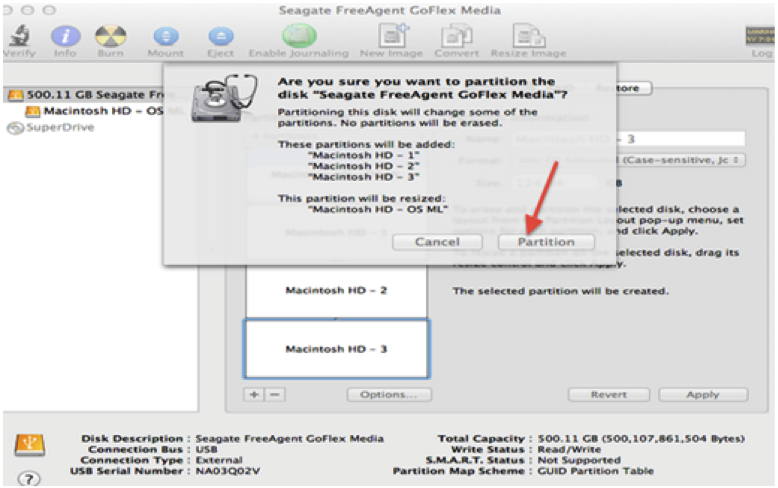
Efallai y byddwch am rannu'r disg caled eich Mac i alluogi ydych yn rhedeg fersiynau lluosog o system weithredu debyg o un ddisg. Lle efallai nad ydych am i berfformio eich disg galed rhaniad ar Mac ddefnyddio offeryn rheoli cyfrifiadur, gallwch barhau i rhaniad ei ddefnyddio unrhyw feddalwedd rhad ac am ddim. Yn yr erthygl hon, mae'n dangos sut i rhaniad disg caled gan ddefnyddio Rheolwr Rhaniad Stellar
Y cyfan sydd angen i chi ei wneud yw i lawrlwytho'r meddalwedd rhydd yna dilynwch y camau ar sut i rhaniad.
Mae Rhan 4 Sut i Rhaniad gyda Rheolwr Rhaniad Stellar
Cam 1: First Run meddalwedd rheolwr rhaniad Stellar ar eich cyfrifiadur Mac yna cliciwch ar parhau botwm ar ochr dde waelod y ffenestr.
Cam 2 : Dewiswch 'n anawdd cathrena lle mae rhaniad newydd yn cael ei greu. Dewiswch o blith y paen chwith.
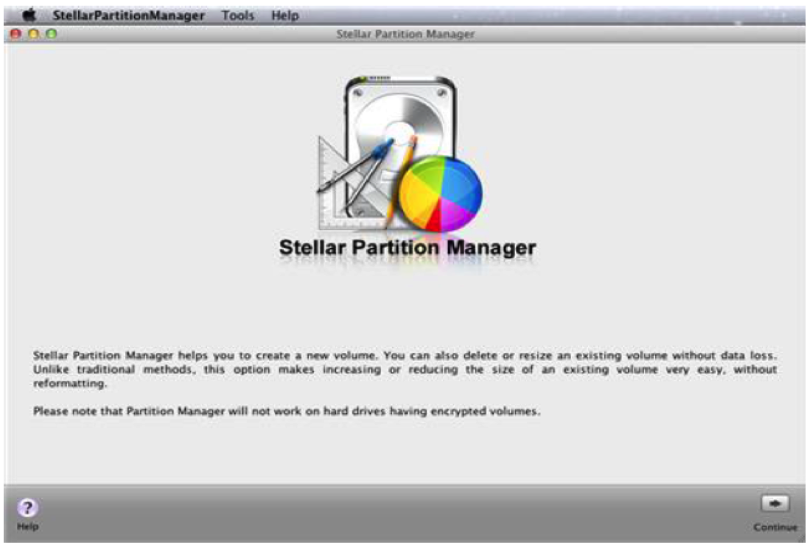
Cam 3 : Cliciwch ar Add botwm yn y bar offer a blwch ymgom bach pops i fyny ble byddwch yn rhoi enw'r rhaniad ydych am ei greu a symud y llithrydd i roi'r maint y rhaniad.
Cam 4 : Ar ôl rhoi enw a maint, yn awr cliciwch ar OK botwm.
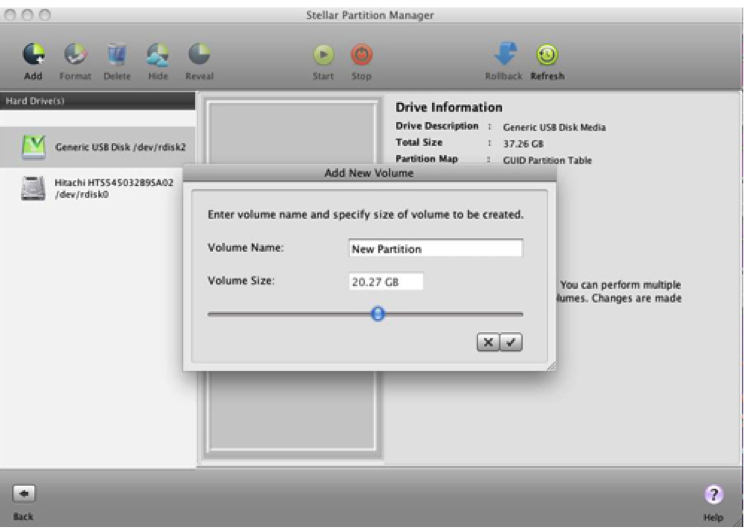
Cam 5 : Yn y ffenestr sy'n ymddangos nesaf, bydd y rhaniad newydd yn cael eu hychwanegu at y dasg i wneud rhestr . Cliciwch ar Start botwm yn y bar offer i ddechrau rhannu .
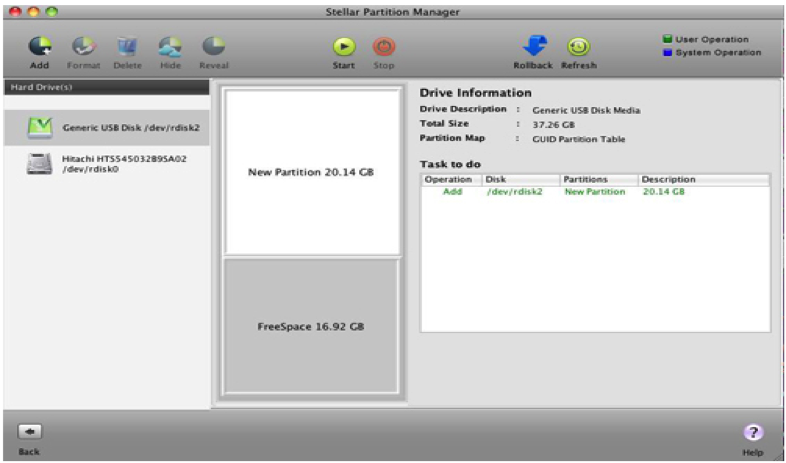
Cam 6: Neges rhybudd yn cael ei arddangos ar y blwch neges. Cadarnhau bod y rhaniad a ddewiswyd ddigon o amddiffyniad wrth gefn ar gyfer eich data pwysig. Ar ôl i chi yn siŵr am y peth yna cliciwch ar parhau i ychwanegu y rhaniad newydd.
Cam 7: Ar ôl cwblhau, ffenestr yn ymddangos sy'n dangos y rhaniad newydd yn y paen canol ynghyd â rhaniadau eraill. Yn olaf, bydd y rhaglen yn nodi ei bod y broses parwydydd wedi ei chwblhau. Oddi yno gallwch nawr mange eich ffeiliau ar y rhaniadau a grëwyd.
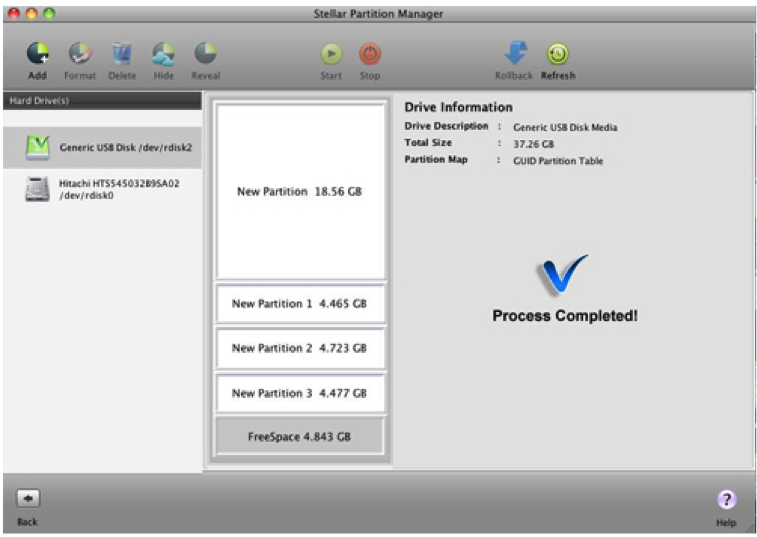
Gyda canllaw uchod, ni all un yn colli sut i rhaniad 'n anawdd cathrena ar unrhyw adeg benodol. Gallwch naill ai ddefnyddio offeryn rheoli cyfrifiadurol neu feddalwedd rhaniad.
Mae Rhan 5 Sut i Adfer Data Coll o Rhaniad Anawdd Cathrena
Pan fyddwch yn rhaniad disg caled bob amser yn dod ynghyd â data a gollwyd oddi wrth eich rhaniad disg galed, o dan yr amgylchiadau hyn, bydd angen i chi rhaniad disg galed data adferiad feddalwedd i'ch helpu i adfer eich bod colli data wrth gefn.

- Adfer a gollwyd neu eu dileu ffeiliau, lluniau, sain, cerddoriaeth, negeseuon e-bost o unrhyw ddyfais storio yn effeithiol, yn ddiogel ac yn gyfan gwbl.
- Yn cefnogi adferiad data o recycle bin w, 'n anawdd cathrena, cerdyn cof, fflachia cathrena, camera digidol a chamerâu fideo.
- Cefnogi i adfer data ar gyfer dileu sydyn, fformatio, llygredd 'n anawdd cathrena, ymosodiad feirws, damwain system o dan sefyllfaoedd gwahanol.
- Rhagolwg cyn i adfer eich galluogi i wneud adferiad ddetholus.
- OS cefnogi: Windows 10/8/7 / XP / Vista, Mac OS X (Mac OS X 10.6, 10.7 a 10.8, 10.9, 10.10 Yosemite, 10.10, 10.11 El Capitan, 10.12 Sierra) ar iMac, MacBook, Mac Pro ac ati
Wondershare Data Adferiad yn gallu adfer dileu / ffeiliau ar goll neu balis fformatio o gyriant caled (HDD a SSD), 'n anawdd cathrena allanol , USB fflachia cathrena, cerdyn cof, camera digidol, camcorder, iPod, Chwaraewr Cerddoriaeth a sawl math o ddyfeisiau symudol ( Nokia, ffonau Blackberry a ffonau gyda OS Android hŷn na ICS). Tra'n cynnig y dulliau adfer uwch fel Adferiad Raw neu Deep Scan Modd, mae'n `s eithaf hawdd i'w defnyddio:
Camau syml i Adfer Data Coll o Anawdd Cathrena
Cam 1: Dewiswch y math o ffeiliau yr ydych am adfer a chlicio "Start" i adennill data a gollwyd o 'n anawdd cathrena.

Cam 2: Dewiswch y lleoliad lle rydych yn colli eich data. Os nad ydych yn siwr ble mae'r lleoliad, gallwch fynd i ddewis yr opsiwn "Ni allaf ddod o hyd i fy rhaniad" i ddechrau sganio data coll.

Cam 3: Dewiswch rhaniad i sganio ffeiliau.

Os na all sgan cyflym gael eich data ar goll, gallwch fynd i sgan dwfn a fydd yn ddwfn chwilio eich data coll.
Cam 4: Rhagolwg y data a gollwyd o'r rhaniad disg galed

Noder: Peidiwch â chadw ffeiliau recoved hyn i'r rhaniad disg caled yr ydych yn adennill, bydd yn overwritten.
Anawdd Cathrena
- Datrys Problemau Hard Drive +
-
- Atgyweiria Hard Drive Methiant
- Atgyweiria DIY Anawdd Cathrena
- Sychwch Hard Drive
- Clone Anawdd Cathrena
- Atgyweirio Disg Galed
- Delio â Anawdd Cathrena Crash
- Uwchraddio / Amnewid Laptop Anawdd Cathrena Crash
- Uwchraddio / Amnewid PS3 Anawdd Cathrena Crash
- Uwchraddio / Amnewid PS4 Anawdd Cathrena Crash
- Fformat Anawdd Cathrena
- Allanol Backup 'n Anawdd Cathrena
- Atgyweiria "Hard Drive Allanol Heb ei Cydnabyddedig"
- Atgyweirio Hard Drive Allanol
- Rhaniad Hard Drive
- Fformat Allanol 'n Anawdd Cathrena ar Mac
- Anawdd Cathrena Adferiad +
- Casglu a Defnyddio Anawdd Cathrena +
-
- USB 'n Anawdd Cathrena
- Terabeit Allanol 'n Anawdd Cathrena
- Prawf Anawdd Cathrena Cyflymder
- Toshiba Allanol 'n Anawdd Cathrena
- Xbox 360 Anawdd Cathrena
- Wladwriaeth Solid Anawdd Cathrena
- Gorau Allanol Drive Caled ar gyfer Mac
- SATA 'n Anawdd Cathrena
- Gorau Allanol 'n Anawdd Cathrena
- Mwyaf Anawdd Cathrena
- Defnyddio 'n Anawdd Cathrena
- Cheap Allanol 'n Anawdd Cathrena






